-
데이터 복구
- Android기기
- 데이터 복구 무료
- 데이터 복구 프로
- 데이터 복구 App
- PC 버전
- 손상된 동영상 복구
- 손상된 사진 복구
- 손상된 파일 복구
- 온라인 도구
- 온라인 동영상 복구
- 온리인 사진 복구
- 온리인 파일 복구
- 파티션 관리
- 백업 & 복원
- 멀티미디어
- 유틸리티
데이터 전송 파일 관리 아이폰 도구 기타 제품- 지원
EaseUS 비디오 컨버터
비디오 또는 오디오 파일을 30배 빠른 속도로 1000개 이상의 형식으로 변환하는 4K 비디오 변환기.
- 비디오를 MP4, AVI, MOV, MKV, MPG 및 기타 500+ 형식으로 변환.
- 오디오를 MP3, M4A, MAV, M4R, AIFF 등과 같은 원하는 형식으로 변환.
- 비디오에서 오디오를 추출하거나 오디오를 다양한 비디오 형식으로 변환
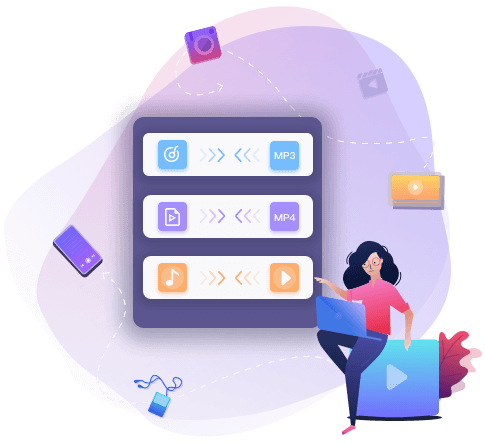
HandBrake VLC 비교하기: 최고의 비디오 변환기를 선택하는 방법
개요:
여러 가지 이유로 비디오를 다른 형식으로 변환해야 할 수도 있습니다. 그러나 이를 위해 최고의 비디오 변환기를 선택하는 방법은 무엇입니까? 두 가지 강력한 앱 중에서 선택하는 방법: HandBrake vs. VLC? 이 게시물은 그것들을 자세히 비교하고 당신에게 가장 적합한 것을 선택하도록 안내할 것입니다.
멀티미디어의 대중화로 모든 사람이 비디오 또는 오디오 파일을 만들고 공유할 가능성이 높습니다. 그러나 소셜 미디어 플랫폼에 동영상을 업로드하거나 인스턴트 메시징 도구를 사용하여 동영상을 공유할 때 동영상 형식이 지원되지 않을 수 있습니다. 그런 상황에서 동영상을 MP4와 같이 널리 사용되는 형식으로 변환하는 것이 가장 편리한 방법입니다. PC에서 수많은 변환기를 사용할 수 있지만 비디오 품질을 원본으로 유지할 수 있는 변환기는 거의 없습니다.
VLC와 HandBrake는 모든 비디오 변환기 중에서 가장 인기 있는 앱입니다. 각각의 특성이 다르기 때문에 요구 사항에 맞는 변환기를 선택하는 것이 좋습니다. 이 포스트에서는 이러한 변환기를 하나씩 소개하고 여러 측면에서 비교하여 적절하게 선택할 수 있습니다.
VLC 미디어 플레이어란?
VLC Media Player에 대해 들어보았을 수도 있지만 대부분의 시간 동안 비디오 및 오디오 파일을 보는 플레이어로 알려져 있습니다. 이 프로그램의 변환 도구와 관련하여 사람들은 이에 대해 거의 알지 못합니다.
사실 VLC Media Player는 Windows와 Mac 모두에서 비디오 및 오디오 변환기의 역할을 할 수 있으며 "파일" > "변환/저장..." 옵션을 선택하여 변환 도구를 활성화할 수 있습니다. 이 앱은 오픈 소스이며 무료로 사용할 수 있지만 출력 형식으로 제한된 수의 비디오 및 오디오 형식만 지원하므로 VLC 사용이 제한됩니다.

핸드브레이크란?
HandBrake는 또한 무료로 사용할 수 있는 오픈 소스 트랜스코더입니다. 이 변환기는 비디오 형식을 변경하도록 설계되었으므로 오디오 파일을 가져올 수 없습니다. 지원하는 출력 비디오 형식은 VLC보다 훨씬 적으며 MP4, MKV 및 WebM에서만 선택할 수 있습니다.
HandBrake는 지원되는 형식과 관련하여 이점이 없지만 출력 MP4 비디오를 압축하는 것으로 유명합니다. HandBrake는 MP4 파일을 H.264 코덱으로 인코딩하기 때문에 매우 강력하며 이 기능은 MP4 비디오를 다른 인코더보다 압축하는 데 유리합니다. 즉, HandBrake로 변환된 MP4 비디오의 파일 크기는 다른 프로그램의 출력 MP4 비디오보다 작지만 비트레이트는 거의 동일합니다.

HandBrake와 VLC의 비교
이러한 프로그램에는 장단점이 있으므로 결정하기 전에 서로 비교하는 것이 좋습니다. 이 부분에서는 다양한 관점에서 그것들을 비교할 것입니다.

1. 호환성
비디오 변환기의 데스크탑 버전이 필요한 경우 VLC와 HandBrake는 모두 Windows 및 Mac과 호환되므로 적합합니다. 그러나 지원하는 시스템 버전을 계속 주시해야 합니다. 예를 들어 HandBrake는 macOS 10.13 이상에서만 실행할 수 있는 반면 VLC는 macOS 10.0에서도 실행할 수 있습니다.
또한 VLC Media Player는 Android 및 iPhone에서 사용할 수 있는 모바일 버전도 제공하며 HandBrake는 명령줄 버전을 지원합니다.
2. 지원 형식
강력한 미디어 플레이어인 VLC는 거의 모든 디지털 비디오 및 오디오 형식을 입력 형식으로 지원합니다. 그래도 HandBrake는 디지털 비디오와 DVD 및 Blu-ray 소스의 비디오만 가져올 수 있습니다. 또한 소스 비디오가 DRM으로 보호되지 않는지 확인해야 합니다.
VLC는 MP4, MOV, MKV, MP3, FLAC 등과 같은 많은 주류 디지털 비디오 및 오디오 형식의 파일 내보내기를 지원합니다. 그러나 HandBrake에서는 MP4, MKV 및 WebM의 세 가지 형식으로만 비디오를 내보낼 수 있습니다.
3. 사용 용이성
이 두 비디오 변환기는 사용하기에 너무 복잡하지는 않지만 인터페이스에 대해 배우는 데 시간을 할애해야 합니다. VLC를 사용할 때 출력 형식을 직접 찾을 수 없는 경우가 있으므로 출력 형식을 선택하는 절차에 더 주의를 기울여야 합니다. 보다 구체적으로 파일 확장자를 변경하여 출력 형식으로 형식을 선택해야 합니다.
HandBrake의 고급 설정이 필요하지 않은 사람들을 위해 이 소프트웨어는 간단합니다. 비디오를 가져오고 출력 형식을 선택한 다음 "대기열 시작" 버튼을 클릭하기만 하면 됩니다. 그러나 세부 설정을 사용자 정의하려면 인터페이스에 익숙해지는 데 많은 시간을 할애해야 할 가능성이 높습니다.
4. 고급 기능
VLC는 단순한 미디어 플레이어 이상으로 일부 비디오 편집 도구와도 통합됩니다. 예를 들어 변환 과정에서 다양한 형식의 자막 파일을 사용할 수 있습니다. 그리고 VLC는 비디오의 일부만 변환할 수 있도록 시작 및 종료 시간을 설정하는 옵션을 제공합니다. 또한 비트 전송률, 프레임 속도, 해상도 등을 조정할 수 있습니다.
HandBrake는 디인터레이스 및 노이즈 제거와 같은 일부 전문 비디오 편집 도구를 제공합니다. 자르기, 회전 등을 포함하여 단순히 비디오를 수정할 수 있는 도구도 있습니다.
EaseUS 비디오 컨버터: HandBrake 및 VLC에 대한 최상의 대안
HandBrake와 VLC는 멀티미디어 파일을 처리해야 하는 사람들에게 인기가 있지만 지원되는 입력 및 출력 형식이 없다는 단점을 무시할 수 없습니다. 드문 형식의 비디오를 변환하려는 사람들에게는 이 두 프로그램에 대한 대안을 찾는 것이 필요합니다. EaseUS Video Converter 는 비디오 및 오디오 파일 변환에 필요할 수 있는 완전한 도구 세트를 제공하므로 모든 Windows 사용자가 선택하는 것입니다.
이 변환 소프트웨어는 MP3, MP4, FLAC, MOV, M4A 등을 포함하여 1000가지 이상의 멀티미디어 형식을 지원합니다. 최대 8K의 비디오를 작업할 수 있으므로 변환 중 품질 손실에 대해 걱정할 필요가 없습니다. 비디오 및 오디오 파일의 매개 변수는 조정 가능하며 비트 전송률, 프레임 속도, 채널 및 기타 설정을 자유롭게 사용자 지정할 수 있습니다.
EaseUS 비디오 컨버터
- Windows용 최고의 무료 비디오 변환기
- 일반 컨버터보다 30배 빠른 변환 속도
- 일괄 변환 및 파일 병합 지원
- 내장 오디오 추출 도구 및 미디어 플레이어 제공
- 관련 정보
- EaseUS 알아보기
- 리셀러
- 제휴 문의
- 고객센터
- 계정 찾기

![iPhone에서 동영상을 GIF로 변환하는 방법 [전체 가이드]](/images/en/video-editor/related-articles/13.jpg)
